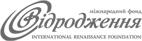Посилання на BI Prozorro: як зберегти те, що ви наклацали
Яка потреба? Користувачі модуля досить часто роблять типові відбори для відстеження динаміки різних аналітичних показників. Тому було б добре скоротити час на виконання однакових дій та починати роботу одразу зі сторінки з готовими відборами.
Що робимо? Створюємо посилання на сторінку, де прописані необхідні відбори. Зберігаємо його як закладку та поширюємо.
Чому це важливо? Це допоможе моментально отримувати аналітику за підготованими відборами без додаткових витрат часу.
Дуже часто користувачі модуля аналітики виконують однотипні задачі, а тому під час роботи з модулем найчастіше використовують кілька повторюваних сценаріїв, для яких раз за разом треба робити одні й ті самі відбори.
Ми розкажемо, як можна починати роботу з публічним модулем аналітики відразу з потрібних відборів, використовуючи функцію «Закладка в браузері», або як можна поділитися своїми знахідками через заздалегідь збережені посилання.
Як зберегти закладку на конкретну сторінку?
Щоб почати працювати в модулі аналітики, треба знайти його за адресою https://bi.prozorro.org/, відкрити потрібний додаток та лист. Якщо ви завжди починаєте роботу із одного і того самого листа, набагато зручніше створити закладку у браузері, яка одразу його і відкриє. Створити закладку в браузері досить легко. Покажемо як зробити це на прикладі функції «Додати сторінку в закладки» в Google Chrome. Заходимо на ту сторінку, на яку ви хочете потім швидко переходити та створюємо закладку одним із двох способів:
- або натиснути зірку праворуч від адресного рядка браузера;
- або натиснути комбінацію клавіш Ctrl+D.
Функція «Додати сторінку в закладки» може відрізнятися залежно від браузера, але комбінація клавіш однакова скрізь.
При натисканні на цю закладку ви переходите до збереженої сторінки. Проте зверніть увагу: які б фільтри ви не виставили на листі перед збереженням закладки, коли ви уже через кілька годин повторно відкриєте сторінку за тим же посиланням, вам відкриється лист без відборів.
Але створити посилання, яке відкриватиме сторінку одразу з відборами, можливо. Як це зробити — розглянемо нижче.
Зберегти один відбір
У багатьох користувачів ВІ Prozorro є типові сценарії роботи із модулем аналітики, за якими вони щоразу роблять типові відбори. Наприклад, час від часу організаторам потрібна інформація про розпочаті моніторинги його закупівель. Тоді організатори закупівель змушені кожного разу обирати фільтри звичним шляхом:
- зайти на лист «Моніторинги» Додатку «22. Моніторинг публічних закупівель»;
- у розширених відборах вибрати фільтр «Код організатора»;
- вписати код ЄДРПОУ у віконці з лупою, обрати його та підтвердити вибір галочкою;
- вийти із розширених відборів.
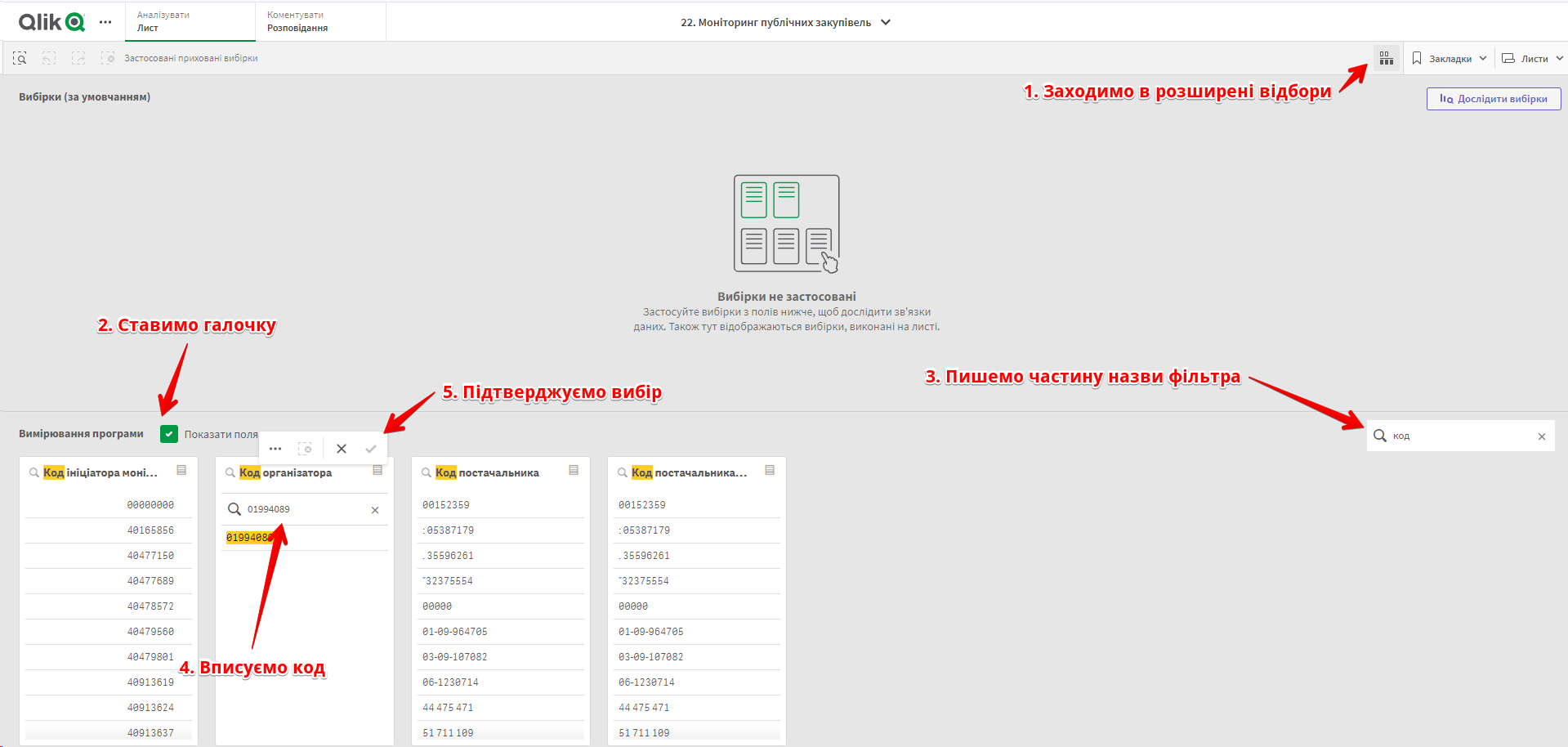
Такий відбір покаже нам всі лоти нашого організатора закупівлі, в яких було розпочато моніторинг, за весь період часу. Створимо посилання на цей відбір, щоб можна було одразу відкривати лист із необхідною нам інформацією або поділитися ним.
Найперше — рекомендуємо готувати посилання в звичному для вас текстовому редакторі (Word, Google Document, Блокнот тощо).
Після того, як обрали текстовий редактор:
1. Повністю копіюємо посилання (URL) з адресного рядка браузера (вгорі сторінки браузера)

2. У кінці цього посилання після слова analysis додаємо /select/.
Після цього в стрічці відборів дивимось, як у нас називається фільтр, який ми хочемо зафіксувати, і записуємо в посилання його назву.
У нашому випадку ми хочемо обрати організаторів за кодом, тому вписуємо назву фільтра, що відповідає за такий вибір — Код організатора/. Далі безпосередньо записуємо значення фільтра [01994089]/.
Записуємо назву без будь-яких додаткових символів, а от значення фільтра завжди потрібно брати в квадратні дужки. Важливо вказати їх правильно. Перевірити написання можна у стрічці відборів — на скріншоті вище стрілочкою вказано на стрічку відборів, саме з неї назви фільтру та значення слід вносити в посилання.
У назвах та значеннях фільтрів, які містять пробіл у треба одразу писати замість пробілу %20. Інакше система може розвірвати посилання на місця першого пробілу, і воно не спрацює.

3. Наше посилання готове. Воно виглядатиме так:
https://bi.prozorro.org/sense/app/1f2fb8d4-ac88-45b7-8221-4da29f70d788/sheet/71bd75b6-574d-47b8-89d6-717c2177ee61/state/analysis/select/Код%20організатора/[01994089]/
! Перевірте посилання перед тим, як використовувати далі: зберігати чи пересилати комусь ще!
Для цього потрібно очистити всі попередні відбори в модулі аналітики і вже тоді вставити зроблене посилання в адресний рядок браузера. На цьому етапі обов’язково перевірте, чи в стрічці відборів відображені всі фільтри, та їхні значення, які ви прописували у посиланні. Якщо все в порядку, далі робимо закладку на цій сторінці стандартним способом браузера, як ми показували вище.

Щоб переслати або використовувати посилання в тексті або презентації це посилання краще так само скопіювати з текстового редактора. Якщо зробити це з браузера, використовувати посилання буде не дуже зручно — усі символи, додані кирилицею, перетворюються на спеціальні, тож посилання буде громіздким і незрозумілим, хоч усе одно працюватиме.
Коли ваша закладка збережена — це лише початок вашої зручної роботи. Далі в будь-який час ви матимете оновлені дані за цими фільтрами і можете продовжити роботу з цього місця. Наприклад, якщо потрібно перевірити, за якими лотам розпочали моніторинг, після переходу на додаток достатньо обрати внизу період. У таблиці будуть відображені всі лоти закупівлі, які почали моніторити в обраний час. Якщо ви хочете підготувати статистику за кількістю знайдених порушень у ваших закупівлях, треба буде обрати праворуч у фільтрі «Статус моніторингу» значення «Порушення виявлено». Також ваш відбір залишається актуальним під час переходу на інший лист у тому самому додатку.
Зберегти відбір відразу за кількома фільтрами
У головного органу або інших зацікавлених суб’єктів (депутатів, журналістів, активістів) може з’явитися потреба на постійній основі аналізувати закупівельну діяльність групи замовників. Особливо це зручно робити, якщо представники головного органу передали нам свою ієрархію. Водночас не всі головні органи це зробили — тож радимо пересвідчитися за кодами ЄДРПОУ, що всі потрібні замовники потрапили у вибірку.
Для прикладу відстежимо закупівлі всіх комунальних підприємств, які підпорядковані КМДА. Спочатку звичним чином обираємо всі фільтри і значення. Це потрібно для того, щоб впевнитися в назвах фільтрів, їхніх значень та подивитися, чи ці фільтри дають нам той відбір, якого ми очікуємо.
Для цього відкриваємо лист «Організатори» додатку «12. Етап закупівель», обираємо Головний орган — КМДА, Організаційно-правова форма організатора — Комунальне підприємство. Після чого переходимо на лист «Тендери/лоти».
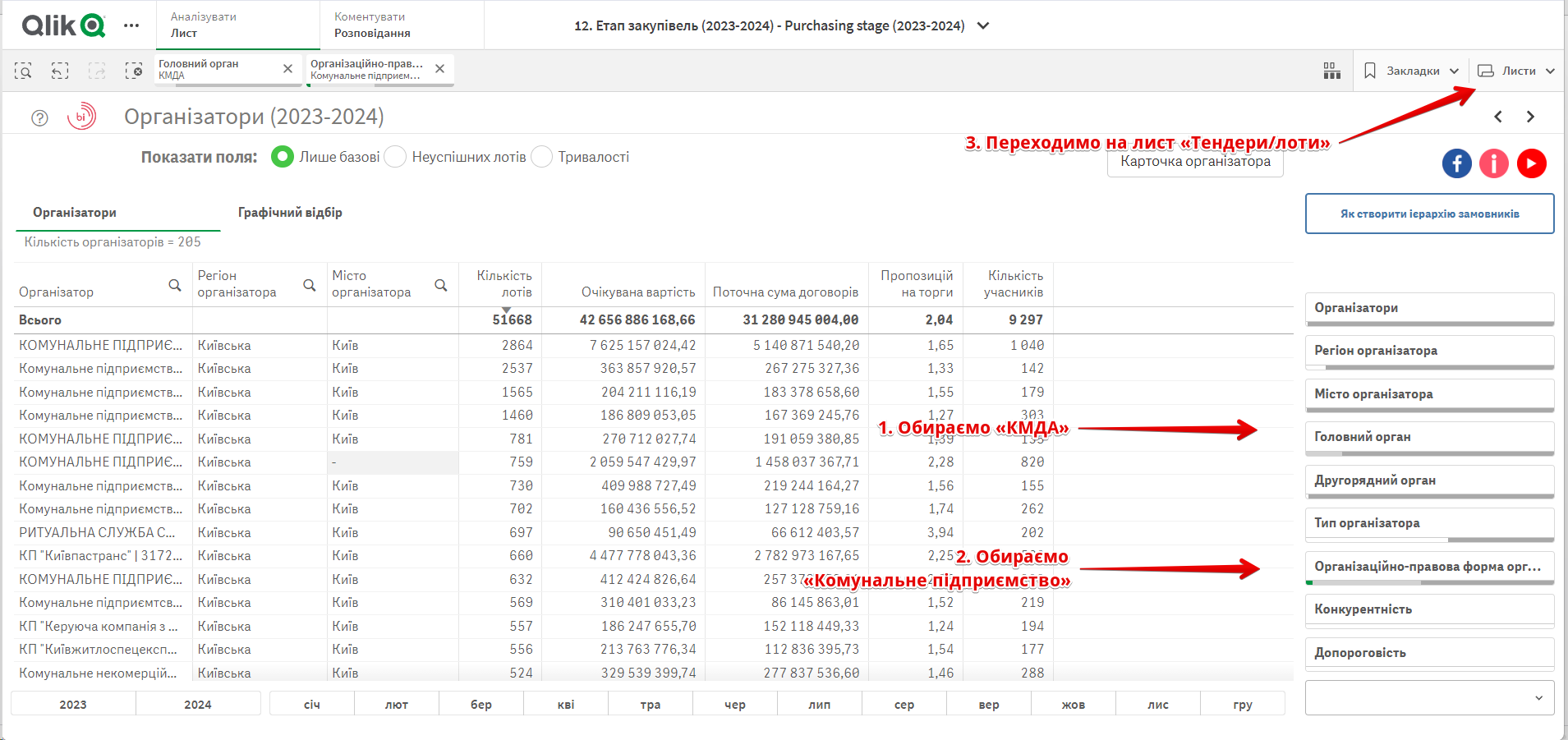
Перетворюємо наші фільтри у посилання:
1. Повністю копіюємо в текстовий редактор посилання (URL) з адресного рядка браузера (вгорі сторінки)

2. У кінці посилання додаємо /select/, після нього записуємо назву фільтра Головний%20орган/ (використовуємо %20 замість пробіла) і далі безпосередньо значення фільтра [КМДА]/.
3. Оскільки у нас два фільтри, то повторюємо ті самі дії з другим: наприкінці посилання знов додаємо select/, після нього записуємо назву фільтра Організаційно-правова%20форма%20організатора/ і далі безпосередньо значення фільтра [Комунальне%20підприємство]/
Створене посилання веде нас на лист «Тендери/лоти» Додатка «12. Етап закупівель», на якому вже відібрані закупівлі всіх комунальних підприємств, підпорядкованих КМДА, та виглядає так:
https://bi.prozorro.org/sense/app/fba3f2f2-cf55-40a0-a79f-b74f5ce947c2/sheet/c852ccc8-1477-4f40-b698-53ea7a57ce1c/state/analysis/select/Головний%20орган/[КМДА]/select/Організаційно-правова%20форма%20організатора/[Комунальне%20підприємство]/
Використовуючи елемент /select/ перед кожним фільтром та дотримуючись інших правил, що описані вище, можна також обрати більшу кількість фільтрів.
Тепер посилання на цей відбір вже можна зберігати як закладку, як ми показали в першому прикладі.
Зберегти відбір по декількох значеннях одного фільтра
Коли користувачі аналізують об’єкт дослідження досить глибоко, то хочуть отримати дані по більшій кількості різних значень. І створення посилання на відбір з цими значеннями кожного разу економитиме ще більше часу користувачу. Розглянемо створення такого посилання на конкретному прикладі. Такий відбір може знадобитися потенційному учаснику закупівель, який відстежує закупівлі кількох конкретних замовників. Візьмемо для прикладу учасника, який уважно слідкує за всіма закупівлями всіх метрополітенів в Україні (їхні коди ЄДРПОУ: 03328913, 04805918, 21927215), і підготуємо посилання.
1. Переходимо на лист «Тендери/лоти»
2. Копіюємо посилання з адресного рядка https://bi.prozorro.org/sense/app/fba3f2f2-cf55-40a0-a79f-b74f5ce947c2/sheet/c852ccc8-1477-4f40-b698-53ea7a57ce1c/state/analysis
3. Дописуємо до нього /select/ та правильну назву фільтра ОрганізаторКод/
Нагадаю, що впевнитися в правильній назві фільтра можна в стрічці відборів

4. Дописуємо потрібні нам значення через крапку з комою у такому форматі [03328913];[04805918];[21927215]/.
Повністю наше новостворене посилання буде виглядати так
https://bi.prozorro.org/sense/app/fba3f2f2-cf55-40a0-a79f-b74f5ce947c2/sheet/c852ccc8-1477-4f40-b698-53ea7a57ce1c/state/analysis/select/ОрганізаторКод/[03328913];[04805918];[21927215]/
Його можна пересилати, вставляти в документи чи зробити на цій сторінці закладку.
Так само, як ми щойно додали для спостереження закупівлі трьох замовників, можна комбінувати відбори відразу за кількома фільтрами, та кількома значеннями в ньому.
Якщо значень фільтру багато і ви не хочете помилитися під час вписування їх вручну, можна їх копіювати в посилання:
- щоб скопіювати значення однієї комірки — тиснемо на потрібній комірці правою кнопкою мишки, обираємо Таблиця → Копіювати значення комірки, після чого вставляємо скопійоване значення в посилання;
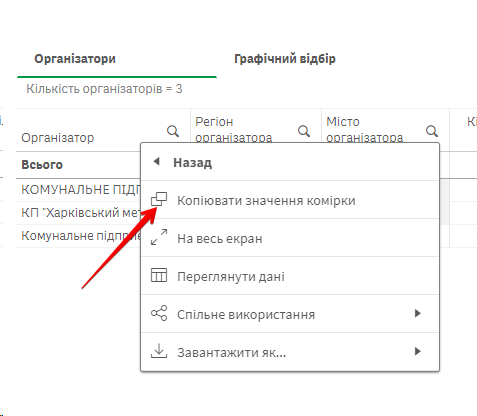
- щоб скопіювати всі значення — тиснемо в будь-якому місці таблиці правою кнопкою миші, обираємо Таблиця → Завантажити як… → Дані, після чого на комп’ютер завантажується файл Excel з усіма відібраними значеннями. Після можна з нього копіювати значення та вставляти в посилання.
Зауважте, якщо ви плануєте робити велику кількість відборів, зауважте, що довжина поля URL складає 2048 символів, тож вмістити туди більше не вийде — посилання не працюватиме. Тож за потреби підготуйте декілька посилань з коротшими відборами та створіть на них окремі закладки в браузері.
Пам’ятайте, що в написанні URL важливим є буквально кожен символ, тож стежте, щоб у посиланні не заблукала зайва /, пробіл чи якийсь інший знак, а ті, що мають бути — обов’язково, стояли на своїх місцях. Короткі правила в табличці-довідничку нижче:
| /select/
|
використовуємо перед кожною назвою фільтра незалежно від їх кількості в посиланні
|
| %20
|
використовуємо замість пробілу, якщо він є в назві фільтра чи значенні
|
| /[00000000]/
/[ssssssssss]/ |
беремо в квадратні лапки значення фільтра
|
І наостанок. Модуль аналітики постійно оновлюється та розвивається, час від часу ми змінюємо назви фільтрів, щоб вони більш коректно відображали те, за що вони відповідають. Тому стежте за нашими оновленнями, долучайтеся до групи Аналітичні інструменти Prozorro на Facebook, а у разі запитань надсилайте запитання нам на пошту bi@ti-ukraine.org.
Інструкцію оновлено за фінансової підтримки Європейського Союзу. Її вміст є виключною відповідальністю Transparency International Ukraine і не обов’язково відображає погляди Європейського Союзу.